Win10系统怎么样设置屏幕保护程序显示的文字
1、首先点击开始菜单中的“控制面板”的菜单项。
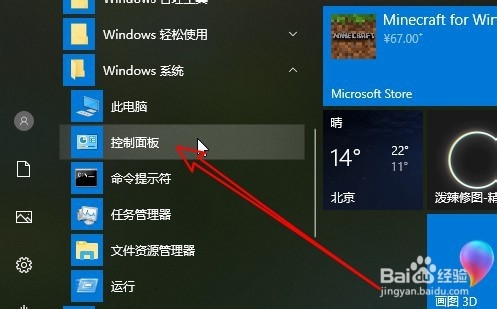
2、在打开的控制面板窗口中点击右上角的“搜索”文本框。
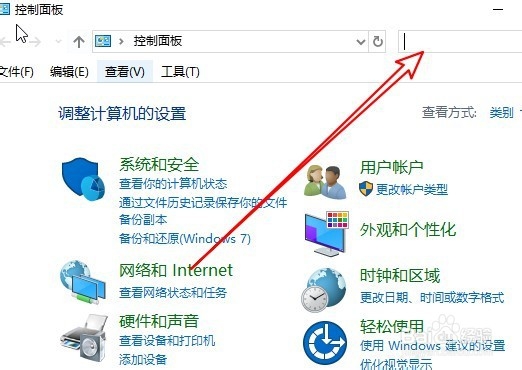
3、在搜索框中输入屏幕保护,接着点击搜索“更改屏幕保护程序”的快捷链接。
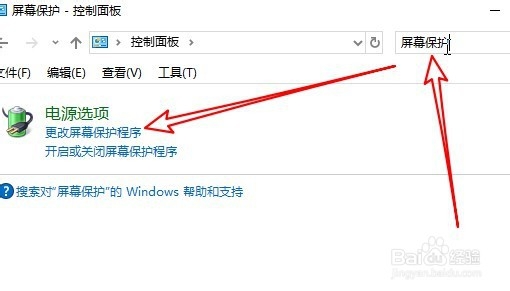
4、然后在打开的屏幕保护程序设置的窗口中点击屏幕保护程序的下拉按钮。
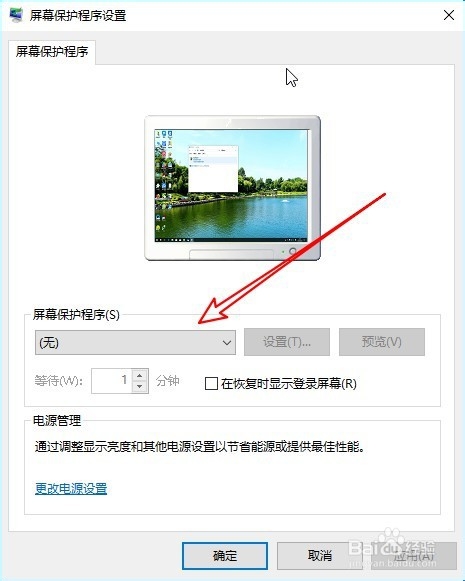
5、接下来在弹出的下拉菜单中选择3D文字的菜单项。
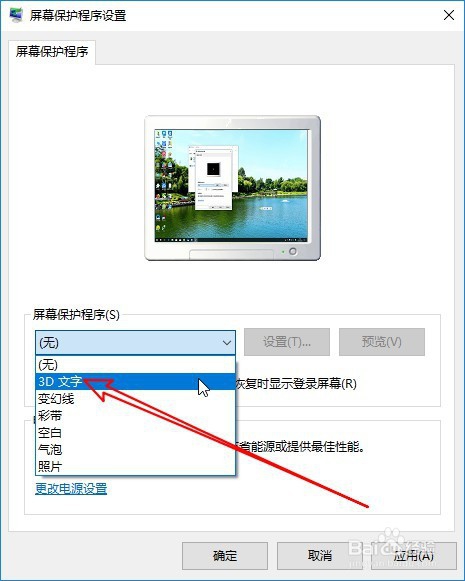
6、然后点击右侧的“设置”按钮。
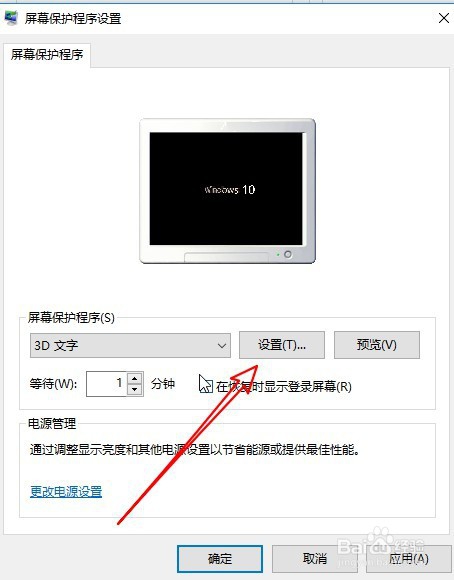
7、在打开的3D文字设置的窗口中输入要显示的文字。
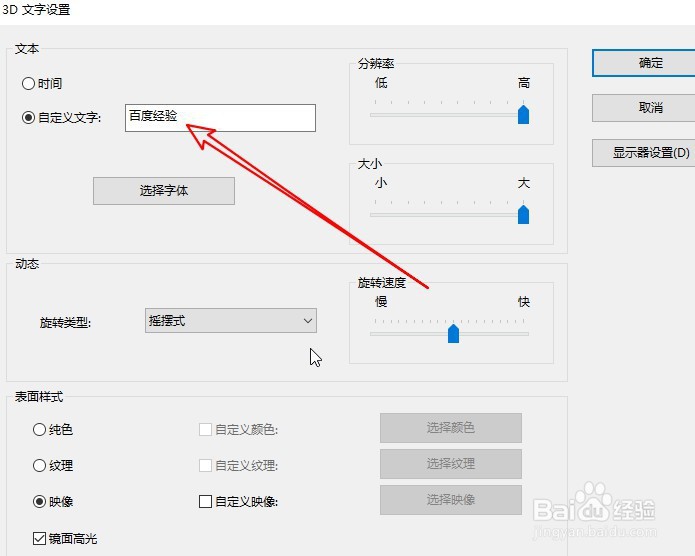
8、这样我们就可以看到屏幕保护程序的文字已设置好了。
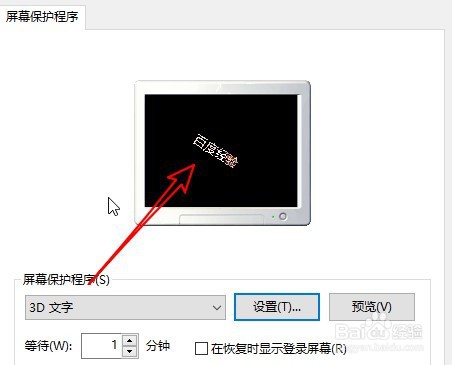
9、总结:
1、首先点击开始菜单中的“控制面板”的菜单项。
2、在打开的控制面板窗口中点击右上角的“搜索”文本框。
3、在搜索框中输入屏幕保护,接着点击搜索“更改屏幕保护程序”的快捷链接。
4、然后在打开的屏幕保护程序设置的窗口中点击屏幕保护程序的下拉按钮。
5、接下来在弹出的下拉菜单中选择3D文字的菜单项。
6、然后点击右侧的“设置”按钮。
7、在打开的3D文字设置的窗口中输入要显示的文字。
8、这样我们就可以看到屏幕保护程序的文字已设置好了。
声明:本网站引用、摘录或转载内容仅供网站访问者交流或参考,不代表本站立场,如存在版权或非法内容,请联系站长删除,联系邮箱:site.kefu@qq.com。
阅读量:35
阅读量:89
阅读量:81
阅读量:88
阅读量:114